
Netis 라우터에는 인터넷 연결을 설정할 수있는 자체 소프트웨어가 있습니다. 거의 모든 모델은 동일한 펌웨어와 구성이 동일한 원리에서 수행됩니다. 다음으로, 단계별로 단계별로이 회사의 라우터의 올바른 작동을 위해 설정되어야하는 매개 변수를 고려해보십시오.
Netis 라우터를 사용자 정의하십시오
처음에는 공급자의 계약에 따라 일부 주소를 입력하는 것이 명확히하고 싶습니다. 인터넷을 연결할 때 회사는 라우터에 데이터를 삽입 해야하는 데이터에 대한 정보를 제공해야했습니다. 그러한 문서가없는 경우 공급자의 기술 지원을 참조하십시오. 그런 다음 설명서의 지시 사항을 따르십시오.1 단계 : 로그인 및 주요 매개 변수
라우터의 포장을 풀고 패키지를 읽고 명령을 사용하여 컴퓨터에 올바르게 연결하십시오. 이제 Netis 라우터 설정으로가는 방법을 보여줍니다.
- 편리한 웹 브라우저를 열고 다음 주소로 이동하십시오.
http://192.168.1.1.

- 즉시 현재 설정의 할당을 이해하기 위해 편리한 언어를 선택하십시오.
- 그러나 대부분의 경우에 빠른 구성을 사용할 수 있으므로 "고급"을 클릭하면 즉시 고급 모드로 이동하는 것이 좋습니다.
- 언어가 올 때 언어가 상승하면 왼쪽의 목록에서 다시 지정하십시오.
- 아무도 라우터 제어판을 입력 할 수 없도록 사용자 이름과 암호를 변경하는 것이 좋습니다. 이렇게하려면 시스템 섹션으로 이동하여 "암호"범주를 선택하십시오. 변경 사항을 저장하는 필요한 이름과 암호를 설정하십시오.
- 다른 정보가 올바르게 표시되도록 시간대, 날짜 및 해당 정의 유형을 설정하도록 조언합니다. "설정"범주에서는 수동으로 모든 매개 변수를 설정할 수 있습니다. NTP 서버 (정확한 시간 서버)가있는 경우 해당 주소를 적절한 문자열에 입력하십시오.


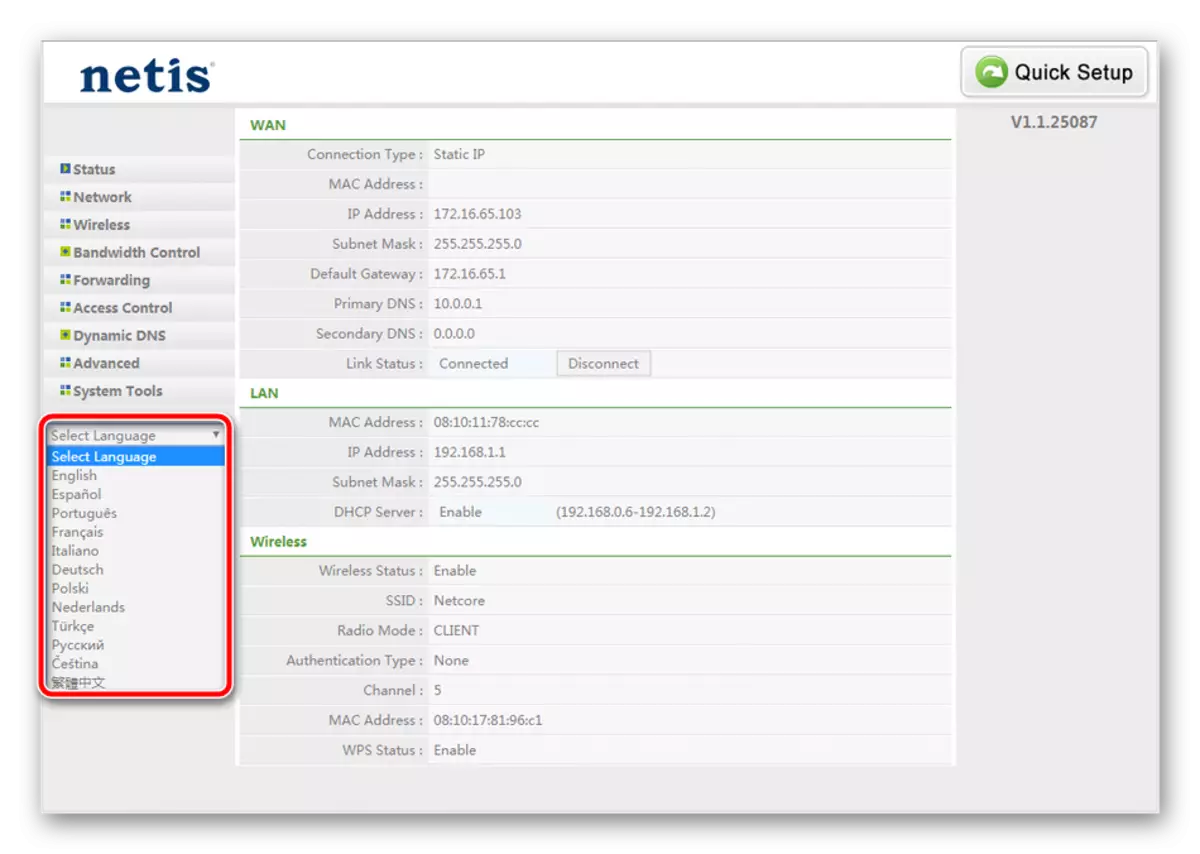
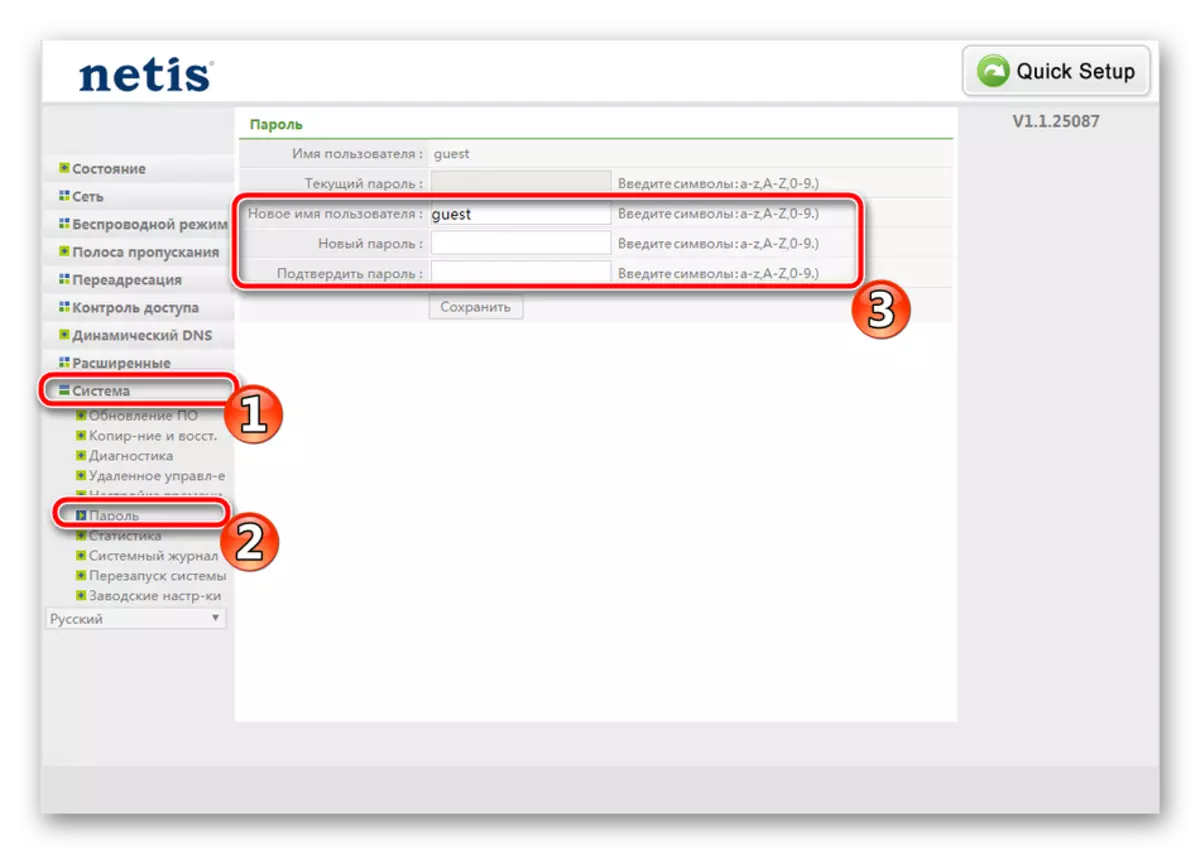

2 단계 : 인터넷 액세스 설정
이제 문서를 참조해야합니다. 우리는 이야기하고 있습니다. 인터넷 액세스 구성은 지정된 데이터 제공 업체에 따라 수행됩니다. 할당 된 행에 정확하게 입력해야합니다.
- "네트워크"섹션에서 첫 번째 범주 "WAN"으로 이동하여 즉시 연결 유형을 결정하고 지정된 공급자에 따라 유형을 지정하십시오. 가장 자주 "pppoe"를 사용했습니다.
- "IP 주소", "서브넷 마스크", "기본 게이트웨이"및 "DNS"는 문서의 지정된 값을 기반으로 채워집니다.
- 때로는 마지막 라우터에서 공급자 또는 복제본에 할당 된 "Mac"을 설정하는 추가 기능을 공개해야합니다.
- "IPTV"섹션을 유의하십시오. 여기서 수동으로 "IP 주소", "서브넷 마스크"및 "DHCP 서버"구성이 구성됩니다. 이 모든 것은 인터넷 서비스 제공 업체의 지침이있는 경우에만 필요합니다.
- 최근 라우터 작동 모드가 올바른지 확인하는 것을 잊지 마십시오. 일반 가정용을 위해 마커는 "라우터"근처에 놓여 있어야합니다.

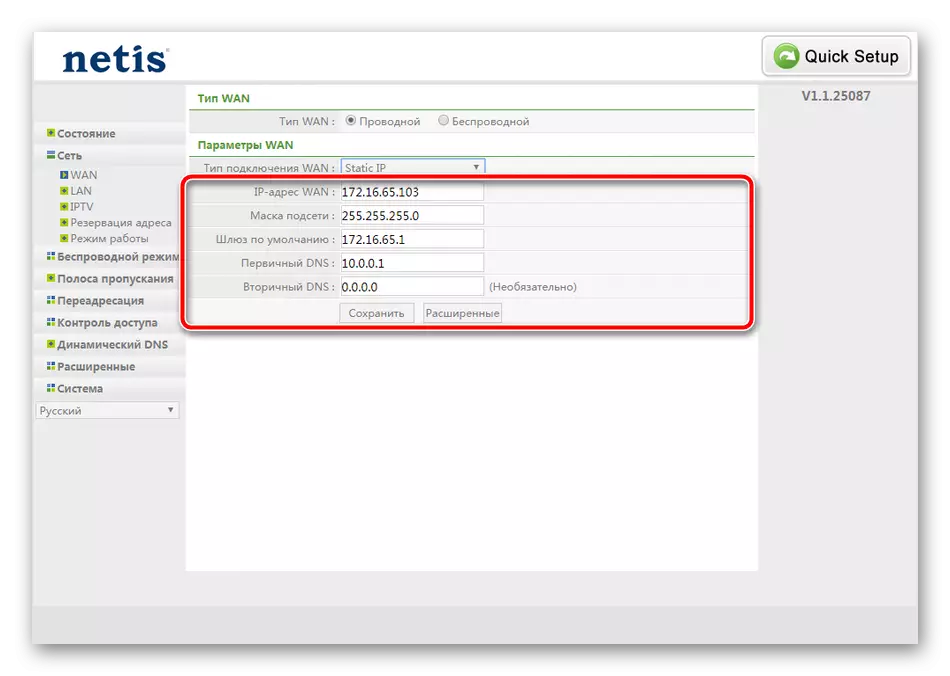
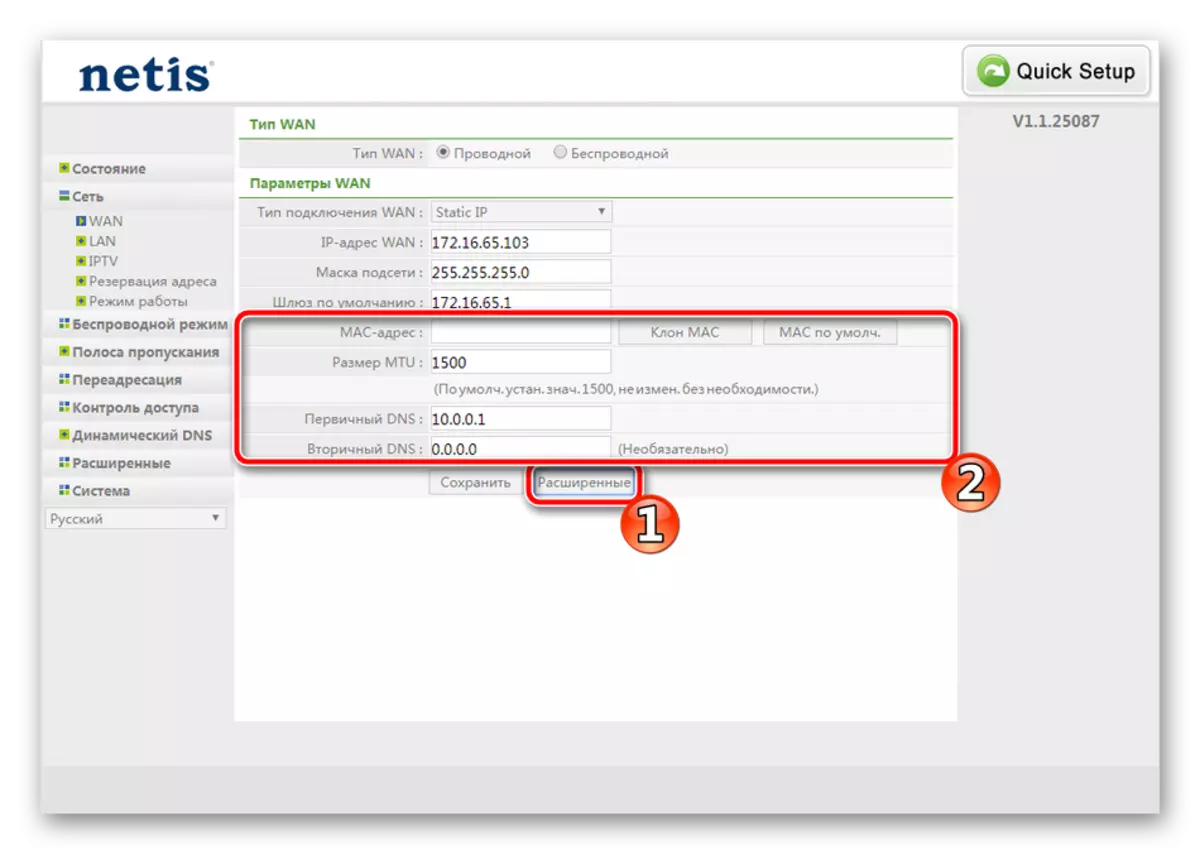


3 단계 : 무선 모드
NetIS 지원의 대부분의 라우터는 Wi-Fi에서 지원되며 케이블을 사용하지 않고 인터넷에 연결할 수 있습니다. 물론 무선 연결도 올바르게 작동하도록 구성해야합니다. 다음과 같이하세요:
- "무선 모드"섹션에서 범주 "Wi-Fi 설정"을 선택하고 함수가 활성화되어 있는지 확인하고 편리한 이름을 설정하십시오. 네트워크 이름은 연결에 사용할 수있는 목록에 표시됩니다.
- 외부인으로부터 액세스 포인트를 보호하기 위해 보안을 잊지 마십시오. WPA-PSK 또는 WPA2-PSK 보호 유형을 선택하십시오. 두 번째는 개선 된 암호화 유형을 특징으로합니다.
- "암호화 키"및 "암호화 유형". 기본적으로 비밀번호 만 변경하여 설정을 저장하십시오.
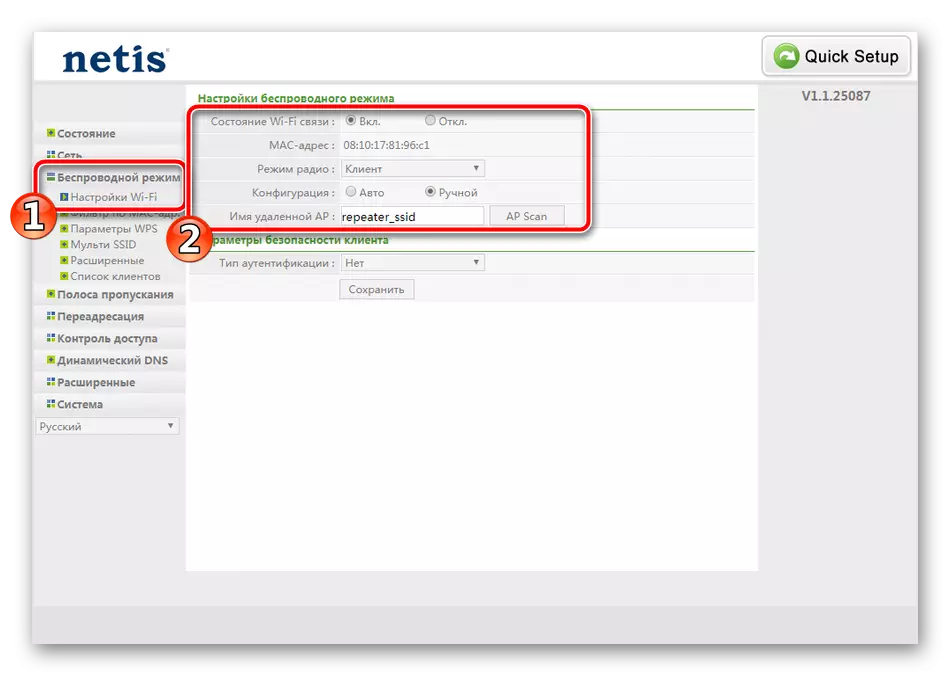
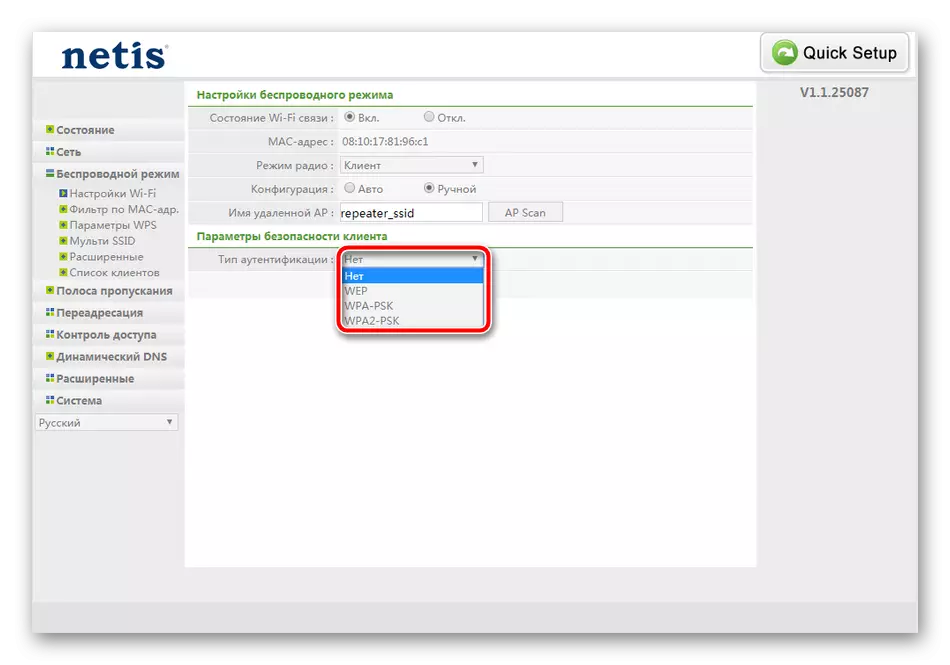
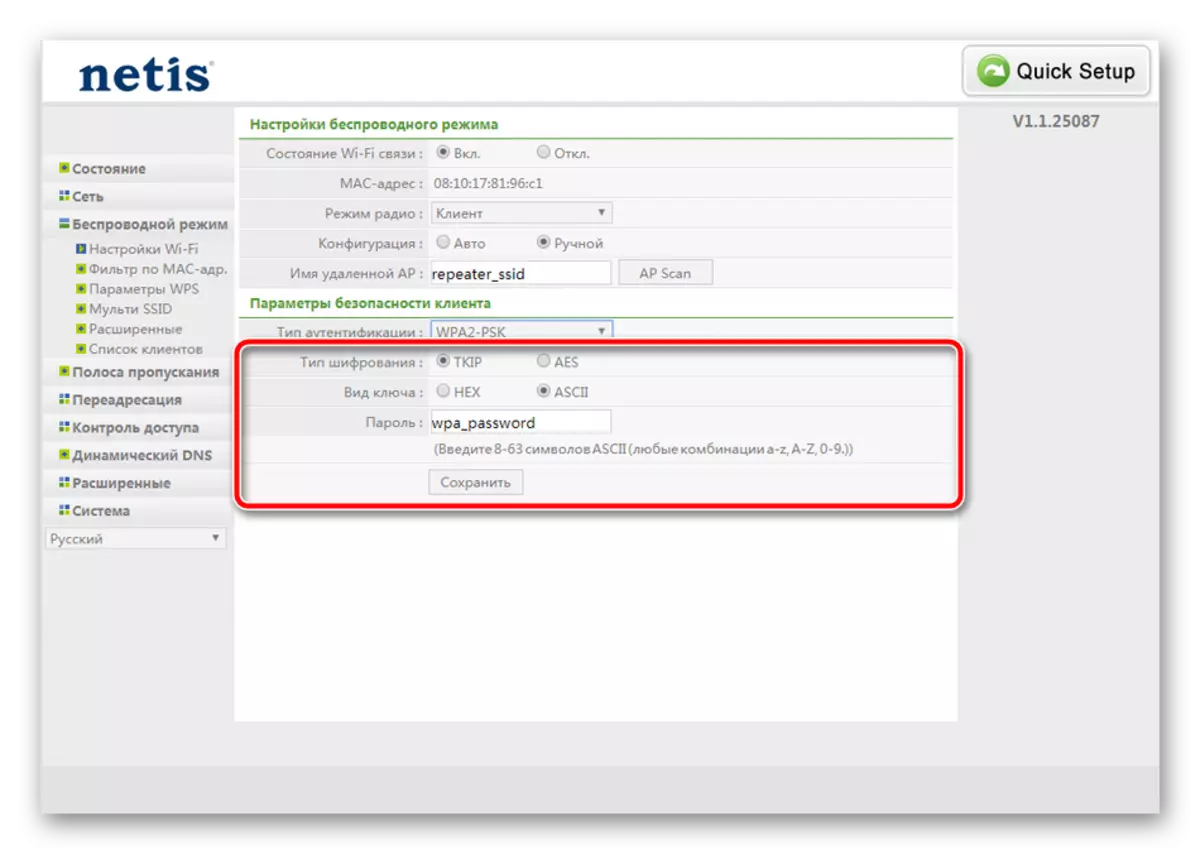
WPS를 사용하여 암호를 입력하지 않고도 포인트에 연결할 수 있습니다. 장치가 연결할 수 있거나 지정된 코드를 입력 할 수 있도록 라우터의 특수 단추를 클릭하십시오. 이것은 다음과 같이 구성됩니다.
- "무선 모드"섹션에서 "WPS"카테고리를 선택하십시오. 필요한 경우 켜고 Pickode를 변경하십시오.
- 홈 장치를 즉시 추가 할 수 있습니다. 핀을 입력하거나 라우터의 특수 버튼을 누르면 추가가 발생합니다.

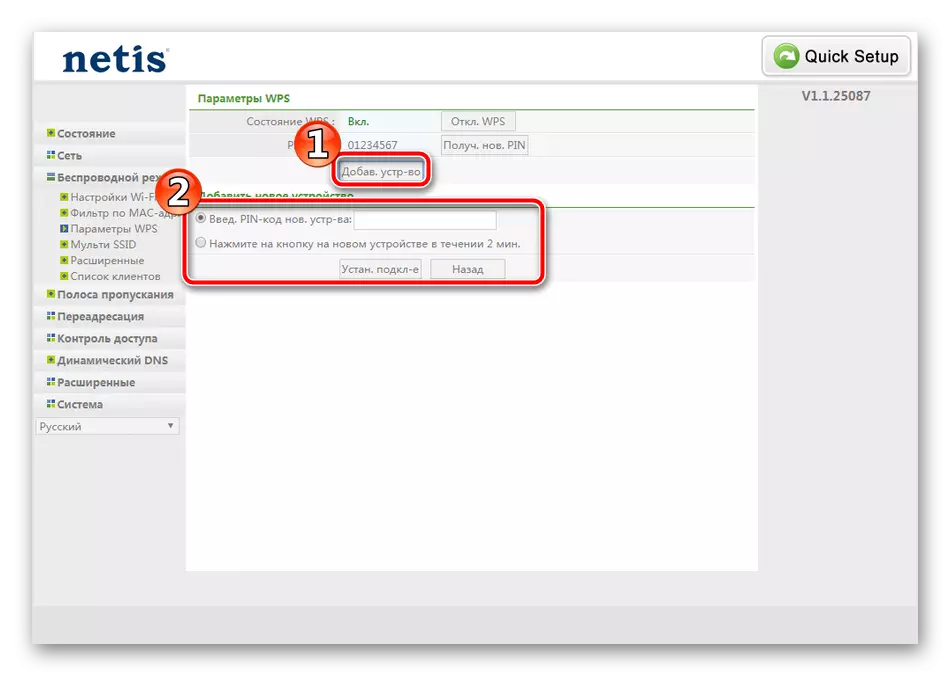
때로는 한 라우터에서 여러 무선 연결 지점을 만들어야합니다. 이 경우 멀티 SSID 섹션으로 이동하여 점을 지정하고 이름과 추가 데이터를 설정하십시오.

이러한 네트워크의 보안을 설정하는 것은 위의 지침과 동일한 방식으로 수행됩니다. 편리한 인증 유형을 선택하고 암호를 설정하십시오.

일반 사용자가 거의 필요하지 않지만 숙련 된 사용자는 "확장 된"섹션에서 경험이 많은 사용자 가이 제품을 구성 할 수 있습니다. 절연 지점의 액세스, 로밍, 보호 및 전송력의 가능성이 있습니다.

4 단계 : 추가 러너 기능
Netis 라우터의 주요 구성이 완료되었으며 이제 인터넷에 연결할 수 있습니다. 이렇게하려면 "시스템"범주로 이동하여 "시스템 재시작"을 선택하고 패널에 표시된 해당 버튼을 누릅니다. 재부팅 후에 설정된 매개 변수가 작동하고 네트워크에 대한 액세스가 나타납니다.

또한 Netis 소프트웨어를 사용하면 추가 기능을 구성 할 수 있습니다. "대역폭의 제어"를주의하십시오. 여기에서는 모든 연결된 컴퓨터에서 들어오는 및 발신 속도로 제한됩니다. 이러한 솔루션은 모든 네트워크 참여자 간의 속도를 올바르게 배포하는 데 도움이됩니다.

때로는 라우터가 공공 장소 나 사무실에 설치됩니다. 이 경우 IP 주소를 필터링해야 할 수도 있습니다. 이 기능을 구성하려면 "액세스 제어"범주의 특수 섹션이 있습니다. 그것은 당신에게 적합한 매개 변수를 결정하고 PC 주소를 설정하는 것만으로 만 남아 있습니다.

위의 경우, 우리는 Netis에서 라우터를 설정하는 프로세스를 자세히 분해했습니다. 볼 수 있듯이이 절차는 가볍고 사용자로부터 추가 지식이나 기술이 필요하지 않습니다. 제공자로부터 문서화를 가질 필요가 있으며 제공된 지침을 정확하게 따르면 작업을 해결할 필요가 있습니다.
